Como hacer una firma simple con photoshop
4 participantes
Página 1 de 1.
 Como hacer una firma simple con photoshop
Como hacer una firma simple con photoshop
Para hacer firmas lo primero es crear un nuevo archivo en Archivo'' (Archive), ''Nuevo'' (New); recomiendo las siguientes características 500x150^^

Yo suelo empezar creando las firmas por el fondo, hay muchísimas maneras de crear fondos, pero la más fácil se realiza con las ''nubes'' (clouds). Para ello deberemos ir a ''Filtro'' (Filter), ''Interpretar'' (Interpret), ''Nubes'' (Clouds). Y recuerda que los colores tienen que estar por defecto (Control + D).

ahora en adelante todo consiste en aplicarle filtros a las nubes, aquí os pondré unos cuantos ejemplos, pero cada uno que la haga a su gusto. Por ejemplo:
- Un molinete, ''Filtro'' (Filter), ''Distorsionar'' (Distortion), ''Molinete'' (Windmill).
asi va:

Después aplicarle un ''Distorsionar'', ''Onda'' (Wave)

Luego un ''Desenfocar'' (Out focus), ''Desenfoque radial''

El último paso para acabar el fondo es darle color, para ello debemos de ir ''Imagen'' (Image), ''Ajustes'' (Adjustments), ''Filtro de topografía (Thopographic's Filter
Nos saldra una ventanita pinchais en color y poneis el que querais y cojais con los todos a vuestro gusto ami me quedo de esta manera:

Luego añadir la imagen que queramos en ''Archivo'', ''Abrir'' (Open)

Esta cojo yo.
Para ponerla en la firma deberemos seleccionarla entera (pulsando Control + A), y después copiarla (Control + C), una vez hecho esto, vamos a la firma y pegamos (Control + V). La imagen nos saldrá descuadrada dentro de la firma así que para modificarla a nuestra elección deberemos hacer una ''Transformación libre'' (Free Transformation) pulsando las teclas [Control + T], de esta manera podremos agrandarla, encogerla, girarla....

Una vez la hayamos modificado a nuestro gusto, quedarán zonas que no queremos que salgan en la firma, por lo que tendremos que eliminarlas, para ello, seleccionamos la ''Varita mágica'' (Magic stick) que se accede de manera directa pulsando la tecla [W]. Esta varita lo que hace es seleccionar los colores de la imagen, de manera mayor y menor modificando la ''Tolerancia'' (Tolerance), ''Contiguo'' (Adyajent)o no, etcétera. NOTA: A veces, en lugares delicados tendremos que borrar con el ''Borrador'' (Rubber).
Seleccionamos y depués borramos (Tecla [Supr]) esas zonas para quede como queramos.
Ahora darle efectos pinchar dos veces en la capa donde esta la imagen y ponerle lo que querais brillo o lo que querais.Pinchando dos vecez en fondo poneis un borde muy simple con sombra paralela os sale uno.
Poneis el texto con la herramienta texto poneis efectos tambien si quereis y listo.

Ahora id a www.tinypic.com subir la imagen y cojer lo que impieza por [IMG] y pegarlo en vuestro perfil en firma y listo^^.
Sale una firma simple cuando pueda agrego una de nivel avanzado y otra de nivel alto

Yo suelo empezar creando las firmas por el fondo, hay muchísimas maneras de crear fondos, pero la más fácil se realiza con las ''nubes'' (clouds). Para ello deberemos ir a ''Filtro'' (Filter), ''Interpretar'' (Interpret), ''Nubes'' (Clouds). Y recuerda que los colores tienen que estar por defecto (Control + D).

ahora en adelante todo consiste en aplicarle filtros a las nubes, aquí os pondré unos cuantos ejemplos, pero cada uno que la haga a su gusto. Por ejemplo:
- Un molinete, ''Filtro'' (Filter), ''Distorsionar'' (Distortion), ''Molinete'' (Windmill).
asi va:

Después aplicarle un ''Distorsionar'', ''Onda'' (Wave)

Luego un ''Desenfocar'' (Out focus), ''Desenfoque radial''

El último paso para acabar el fondo es darle color, para ello debemos de ir ''Imagen'' (Image), ''Ajustes'' (Adjustments), ''Filtro de topografía (Thopographic's Filter
Nos saldra una ventanita pinchais en color y poneis el que querais y cojais con los todos a vuestro gusto ami me quedo de esta manera:

Luego añadir la imagen que queramos en ''Archivo'', ''Abrir'' (Open)

Esta cojo yo.
Para ponerla en la firma deberemos seleccionarla entera (pulsando Control + A), y después copiarla (Control + C), una vez hecho esto, vamos a la firma y pegamos (Control + V). La imagen nos saldrá descuadrada dentro de la firma así que para modificarla a nuestra elección deberemos hacer una ''Transformación libre'' (Free Transformation) pulsando las teclas [Control + T], de esta manera podremos agrandarla, encogerla, girarla....

Una vez la hayamos modificado a nuestro gusto, quedarán zonas que no queremos que salgan en la firma, por lo que tendremos que eliminarlas, para ello, seleccionamos la ''Varita mágica'' (Magic stick) que se accede de manera directa pulsando la tecla [W]. Esta varita lo que hace es seleccionar los colores de la imagen, de manera mayor y menor modificando la ''Tolerancia'' (Tolerance), ''Contiguo'' (Adyajent)o no, etcétera. NOTA: A veces, en lugares delicados tendremos que borrar con el ''Borrador'' (Rubber).
Seleccionamos y depués borramos (Tecla [Supr]) esas zonas para quede como queramos.
Ahora darle efectos pinchar dos veces en la capa donde esta la imagen y ponerle lo que querais brillo o lo que querais.Pinchando dos vecez en fondo poneis un borde muy simple con sombra paralela os sale uno.
Poneis el texto con la herramienta texto poneis efectos tambien si quereis y listo.

Ahora id a www.tinypic.com subir la imagen y cojer lo que impieza por [IMG] y pegarlo en vuestro perfil en firma y listo^^.
Sale una firma simple cuando pueda agrego una de nivel avanzado y otra de nivel alto

ismerai- Supernova

- Cantidad de envíos : 486
Edad : 26
Localización : Con mis Nakamas
Reputación : 0
Puntos : 524
Fecha de inscripción : 07/05/2011
 Re: Como hacer una firma simple con photoshop
Re: Como hacer una firma simple con photoshop
Genial  ismerai eres muy bueno en eso
ismerai eres muy bueno en eso 
te felicito
pd:
Seria genial si abrieras un solo tema claro para las firmas y trucos pero para lo que todo diseñador debe tener en ese voy a aportar XD
claro para las firmas y trucos pero para lo que todo diseñador debe tener en ese voy a aportar XD
1000 pulgares arriba por tus tutos y tu ayuda
te felicito
pd:
Seria genial si abrieras un solo tema
1000 pulgares arriba por tus tutos y tu ayuda

trafalgar oswald- Yonkou

- Cantidad de envíos : 2221
Edad : 32
Localización : Buscando ser reconocido en todo el mundo :3
Reputación : 39
Puntos : 2363
Fecha de inscripción : 25/12/2009
 Re: Como hacer una firma simple con photoshop
Re: Como hacer una firma simple con photoshop
Ahora abro un taller 

ismerai- Supernova

- Cantidad de envíos : 486
Edad : 26
Localización : Con mis Nakamas
Reputación : 0
Puntos : 524
Fecha de inscripción : 07/05/2011
 Re: Como hacer una firma simple con photoshop
Re: Como hacer una firma simple con photoshop
Lástima que no use photoshop, sino GIMP. Pero creo que también puedo conseguir los mismos efectos. Voy a probar.

fire-fist- Admin
- Cantidad de envíos : 348
Edad : 31
Localización : ~Rafuteru~
Reputación : 12
Puntos : 382
Fecha de inscripción : 10/09/2010
 Re: Como hacer una firma simple con photoshop
Re: Como hacer una firma simple con photoshop
GIMP no tiene tantos recursos como el ps pero es muy útil tambien es uno de mis favoritos aunque mi querido ps no lo cambia nadie jaja

ismerai- Supernova

- Cantidad de envíos : 486
Edad : 26
Localización : Con mis Nakamas
Reputación : 0
Puntos : 524
Fecha de inscripción : 07/05/2011
 Re: Como hacer una firma simple con photoshop
Re: Como hacer una firma simple con photoshop
Bien en este dia hice 2 ediciones uno pues la ficha tecnica de nico y la segunda esta firma para mi hermano que no la hubiera hecho si no hubiera sido por ismerai ^^
Ismerai dime como ha quedado ^^ y dime en que puedo mejorar :3
Ismerai dime como ha quedado ^^ y dime en que puedo mejorar :3

trafalgar oswald- Yonkou

- Cantidad de envíos : 2221
Edad : 32
Localización : Buscando ser reconocido en todo el mundo :3
Reputación : 39
Puntos : 2363
Fecha de inscripción : 25/12/2009
 Re: Como hacer una firma simple con photoshop
Re: Como hacer una firma simple con photoshop
Pues mira por donde, he podido utilizar todas esas opciones en el GIMP. Nunca se me hubiera ocurrido usar ruido sólido para un fondo, generalmente hubiese cogido, un patrón, un render o un bg traducido.

fire-fist- Admin
- Cantidad de envíos : 348
Edad : 31
Localización : ~Rafuteru~
Reputación : 12
Puntos : 382
Fecha de inscripción : 10/09/2010
 Re: Como hacer una firma simple con photoshop
Re: Como hacer una firma simple con photoshop
Ami me a encantado en serio quiero una de luffy  si el marco lo quieres decorado usa brushes en cuanto coma ahora os pongo un pack de recursos mios
si el marco lo quieres decorado usa brushes en cuanto coma ahora os pongo un pack de recursos mios 

ismerai- Supernova

- Cantidad de envíos : 486
Edad : 26
Localización : Con mis Nakamas
Reputación : 0
Puntos : 524
Fecha de inscripción : 07/05/2011
 Re: Como hacer una firma simple con photoshop
Re: Como hacer una firma simple con photoshop
En el cole nos estan emezando a enseñar photoshop (ahora toca esperar a ver si aprendo vv')

Ruffy_Xavi- Yonkou

- Cantidad de envíos : 1427
Edad : 27
Localización : Catalunya
Reputación : 35
Puntos : 1525
Fecha de inscripción : 30/07/2010
 Re: Como hacer una firma simple con photoshop
Re: Como hacer una firma simple con photoshop
Aprende,aprende^^

ismerai- Supernova

- Cantidad de envíos : 486
Edad : 26
Localización : Con mis Nakamas
Reputación : 0
Puntos : 524
Fecha de inscripción : 07/05/2011
 Temas similares
Temas similares» Como hacer la calavera de Luffy
» photoshop ... ... ... ediciones :D
» Líneas de luz con photoshop by: Ismerai
» Como es HLJ ???
» Para los fan de Macross (como yo)
» photoshop ... ... ... ediciones :D
» Líneas de luz con photoshop by: Ismerai
» Como es HLJ ???
» Para los fan de Macross (como yo)
Página 1 de 1.
Permisos de este foro:
No puedes responder a temas en este foro.
 Registrarse
Registrarse